4.10.6 对象的视图布局
2025年09月21日
4.10.6 对象的视图布局
视图布局是指在图形区同时显示多个视角的视图,一个视图布局最多允许排列九个视图。用户可以创建系统已有的视图布局,也可以自定义视图布局。
选择下拉菜单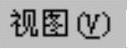
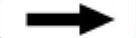
 命令,弹出布局子菜单,可以对布局进行新建、打开、删除、保存和重新生成等操作。
命令,弹出布局子菜单,可以对布局进行新建、打开、删除、保存和重新生成等操作。
下面通过图4.10.9所示的视图布局,说明创建视图布局的一般操作过程。

图4.10.8 选取圆弧特征
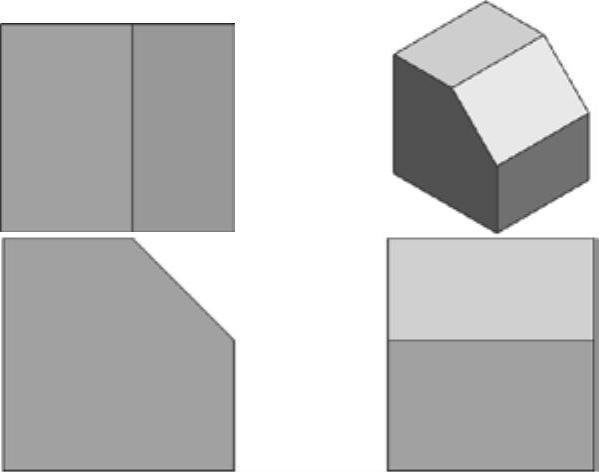
图4.10.9 创建的布局
Step1.打开文件D:\ug7.1\work\ch04\ch04.10\layout.prt。
Step2.选择命令。选择下拉菜单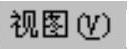
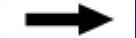

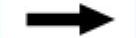
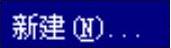 命令,系统弹出“新建布局”对话框,如图4.10.10所示。
命令,系统弹出“新建布局”对话框,如图4.10.10所示。
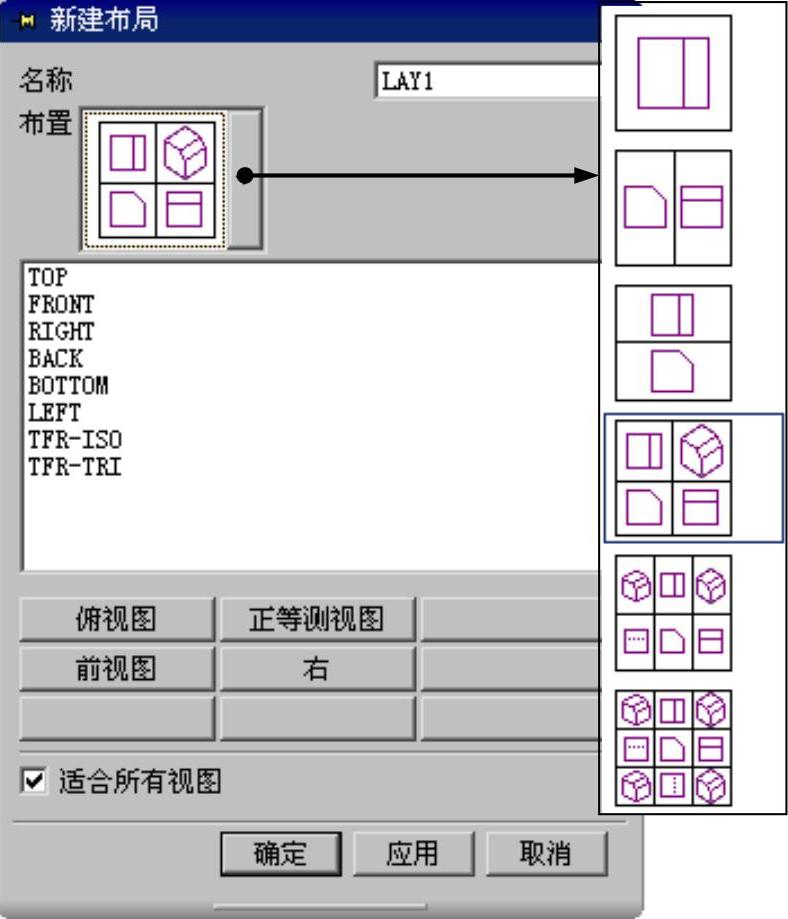
图4.10.10 “新建布局”对话框
Step3.设置视图属性。在 文本框中输入新布局的名称LAY1,在
文本框中输入新布局的名称LAY1,在 下拉列表框中选择图4.10.10所示的布局方式,单击
下拉列表框中选择图4.10.10所示的布局方式,单击 按钮。
按钮。
Step4.保存视图布局。选择下拉菜单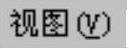
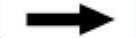

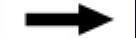
 命令,保存当前视图布局。
命令,保存当前视图布局。
